在使用統計圖表進行格式化展示前,您可以通過資料轉換對查詢分析結果進行處理。例如合并多個查詢分析結果、對查詢分析結果進行分類等。
資料轉換類型
您可以在添加統計圖表時,設定資料轉換。資料轉換的類型包括連接、分類、解析時間戳記、Group By、行列變換。
分類:根據指定的欄位對查詢分析結果進行分組,並針對每組進行計算,參數說明如下表所示。具體操作,請參見分類樣本。
參數
說明
選擇資料來源
選擇目標查詢分析。例如選擇A,表示對查詢分析A的結果進行分類。
X軸
選擇目標欄位作為X軸。
Y軸
選擇目標欄位作為Y軸。
彙總列
選擇需要在第三維度中分類彙總的欄位。例如選擇kind欄位,表示對kind欄位進行分類並完成彙總統計。
連接:通過Left Join、Right Join或Full Join將多個查詢分析結果合并為一個結果,並在統計圖表中展示,參數說明如下表所示。具體操作,請參見連接樣本。
參數
說明
串連方式
選擇串連方式,用於串連您所添加的各個查詢分析的結果。
串連欄位
通過各個查詢分析結果中都存在的欄位進行串連。

連接樣本
執行查詢分析A和B,返回兩個查詢分析結果,兩個查詢分析結果中存在相同的time列。此時可以通過time欄位進行Left Join,將兩個查詢分析結果合并,並在同一個表格中展示。
查詢分析配置

查詢分析A的結果

查詢分析B的結果

資料轉換配置

資料轉換結果

分類樣本
查詢分析A表示對資料進行彙總計算,然後按照kind欄位和time欄位進行分組。通過線圖展示時,只能展示其中一部分資料。此時可以通過資料轉換中的分類功能,將查詢分析結果按照kind欄位的值(producer、consumer、server、client、internal)分為5類,然後通過線圖展示各個類別對應的數量。
查詢分析配置

資料轉換前的結果
表格

線圖
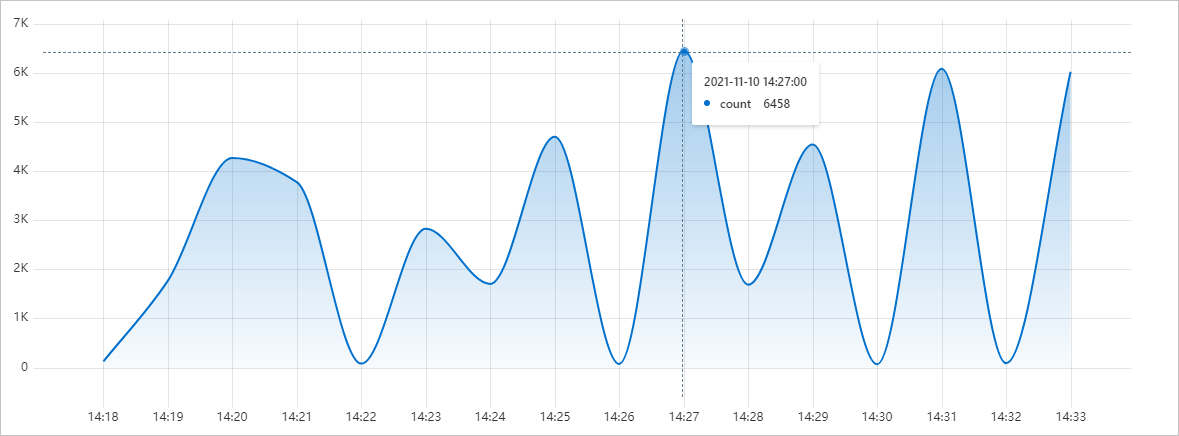
資料轉換配置

資料轉換後的結果
表格

線圖
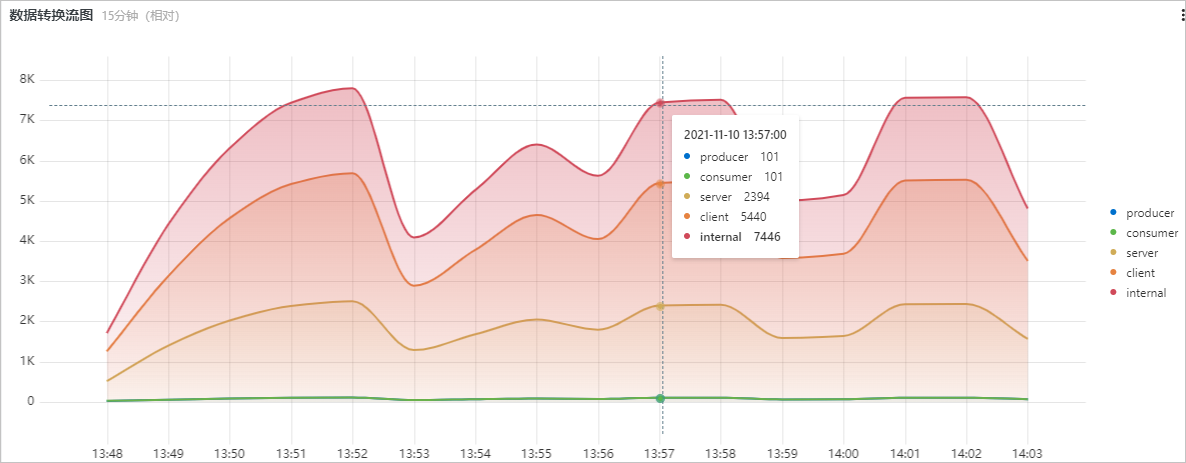
解析時間戳記樣本
執行查詢分析A,返回查詢分析結果。此時通過解析時間戳記,可以將指定的欄位解析成UNIX時間戳記。
查詢分析配置

查詢分析A的結果

資料轉換配置

資料轉換結果

Group By樣本
執行查詢分析A和B,返回兩個查詢分析結果,兩個查詢分析結果中存在相同的request_method列。此時可以通過request_method欄位進行Group By,將兩個查詢分析結果合并,並在同一個表格中展示。
查詢分析配置

查詢分析A的結果

查詢分析B的結果

資料轉換配置

資料轉換結果

行列轉換樣本
執行查詢分析A,返回查詢分析結果。此時通過行列轉換,可以將查詢結果的行列轉換。
查詢分析配置

查詢分析A的結果

資料轉換配置

資料轉換結果
